הבלוק של קרוסלת הפוסטים מאפשר לך לבחור סדרת פוסטים, דפים, פרויקטים או המלצות המבוססים על קטגוריה, תגיות או מחבר, ולהציג אותם במצגת.
במדריך הזה
כדי להוסיף בלוק של קרוסלת פוסטים, יש ללחוץ על הסמל '+' של מוסיף הבלוקים על מנת לפתוח את ספריית הבלוקים ולבחור את בלוק קרוסלת הפוסטים.
לחלופין, אפשר להקליד /carousel בשורה חדשה ולהקיש על Enter.
אם האתר שלך מאפשר הפעלת תוספים, עליך להפעיל את התוסף WordPress.com Editing Toolkit במקטע תוספים ← תוספים מותקנים.
ניתן לראות הוראות מפורטות על הוספת בלוקים כאן.
לאחר הוספת בלוק, תופיע מצגת של הפוסטים האחרונים שפרסמת. כדי להציג פוסטים במצגת, יש לפרסם אותם ולהגדיר תמונה מרכזית. אפשר להגדיר את הבלוק של קרוסלת הפוסטים בהגדרות הבלוק.
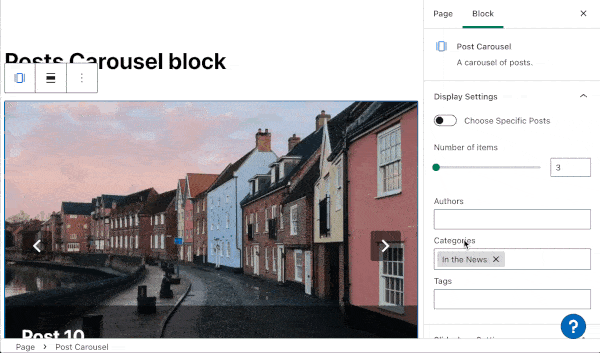
כדי להציג פוסט, עליו לענות על הדרישות הבאות:
- יש לפרסם את הפוסט. טיוטות פוסטים לא יופיעו.
- הפוסט חייב לכלול תמונה מרכזית.
- הפוסט לא יכול להופיע כבר באף מקום אחר בעמוד, לא בבלוק אחר של קרוסלת פוסטים ולא בבלוק של פוסטים בבלוג. הפוסט יוצג רק פעם אחת באותו עמוד.
כאשר בוחרים בלוק, ניתן למצוא את הגדרות הבלוק הנוספות בסרגל הצדי מימין. אם הסרגל הצדי לא מופיע, ייתכן שצריך ללחוץ על הסמל הגדרות בפינה הימנית העליונה כדי לפתוח את ההגדרות. הסמל נראה כמו מרובע עם שתי עמודות באורך לא שווה:

לבלוק של קרוסלת הפוסטים יש את ההגדרות הבאות:
- בחירת פוסטים ספציפיים – בחירת הפוסטים המדויקים להצגה.
- מספר הפריטים – שולטת במספר הפוסטים שיוצגו.
- מחברים – בחירה של המחברים שהפוסטים שלהם יוצגו.
- קטגוריות – מציגה פוסטים שיש להם קטגוריה ספציפית.
- תגיות – מציגה פוסטים שיש להם תגית ספציפית.

- יחס גובה-רוחב של השקופית – בוחרת את היחס בין הרוחב והגובה של התמונה.
- התאמת התמונה – קובעת אם יש לחתוך את התמונה או למתוח אותה כדי שתתאים לאזור הפנוי.
- הסתרת פקדים – מסירה את אפשרויות ההפעלה וההשהיה מהמצגת.
- הפעלה אוטומטית – מאפשרת לשלוט אם קרוסלת הפוסטים מחליפה אוטומטית שקופיות (האפשרות מושבתת כברירת מחדל).
- מספר השקופיות להצגה בו-זמנית – בוחרת כמה תמונות יופיעו בשקופית יחידה.

- הצגת כותרת – מציגה את כותרת הפוסט.
- הצגת התאריך – מאפשרת לשלוט אם תאריך הפוסט יוצג.
- הצגת הקטגוריה – מאפשרת לשלוט אם קטגוריית הפוסט תוצג.
- הצגת המחבר – מאפשרת לשלוט אם מחבר הפוסט יוצג.
- הצגת תמונת הפרופיל של המחבר – מאפשרת לשלוט אם תמונת הפרופיל של מחבר הפוסט תוצג.

אפשר לבחור מבין סוגי פוסטים שונים להצגה במצגת. לדוגמה, אפשר להשתמש באפשרות 'סוגי פוסטים' כדי להציג עמודים, המלצות, פרויקטים או ברירת המחדל, פוסטים.

בלשונית 'מתקדם' אפשר להוסיף סיווגי CSS לבלוק שלך, כך שניתן יהיה להשתמש בכללים של CSS מותאם אישית ולעצב את הבלוק. מידע נוסף.

אתם חייבים להיות מחוברים על מנת לשלוח תגובה.